打印机共享脱机状态怎么恢复正常打印 共享打印机脱机解决方法
在日常办公中,我们经常会遇到打印机共享脱机的情况,这时就需要及时采取解决措施,恢复正常打印功能,共享打印机脱机可能是由于网络连接问题、驱动程序失效或者打印机故障等原因造成的。在遇到这种情况时,我们可以尝试重新连接网络、更新驱动程序或者检查打印机硬件是否正常,以解决打印机共享脱机的问题,确保工作效率不受影响。
具体方法:
1.之前能够正常打印的共享打印机,今天打印时,出现下图所示状况,文档被挂起,显示脱机状态。
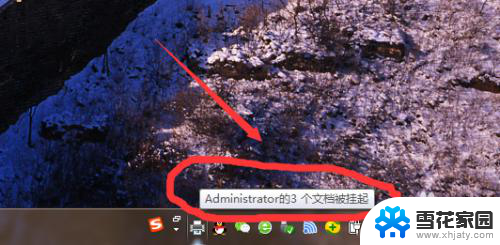

2.解决办法:桌面——网络(双击打开),找到打印服务器(跟打印机连接的那台计算机的计算机名称)如“PC2019”。双击打开,这时就能看到该台电脑上所共享的打印机了,双击打开需要连接的打印机名称如“Lenovo LJ2650DN”,这时打印机工作状态就从脱机状态变为正常状态了。
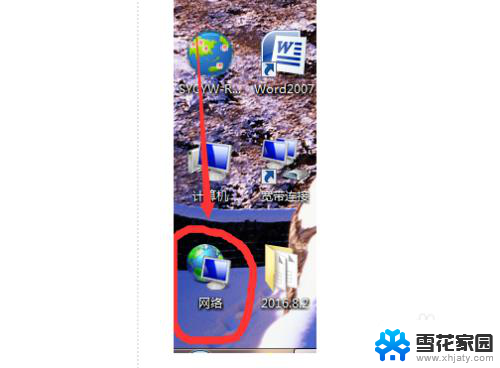

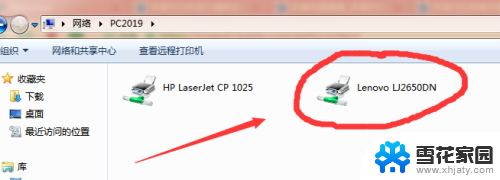
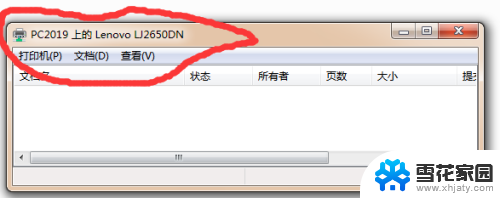
3.最后一步,打印文档时。选择打印机所连接的主机名称和其名称为刚才双击打开的打印机名称一致,如PC2019\Lenovo LJ2650DN,即可正常打印。
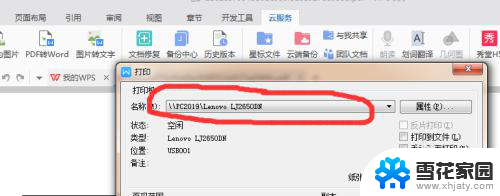
4.总结:
1.之前能够正常打印的共享打印机,今天打印时,出现“文档被挂起,显示脱机状态”。
2.解决办法:桌面——网络(双击打开),找到打印服务器(跟打印机连接的那台计算机的计算机名称)如“PC2019”。双击打开,这时就能看到该台电脑上所共享的打印机了,双击打开需要连接的打印机名称如“Lenovo LJ2650DN”,这时打印机工作状态就从脱机状态变为正常状态了。
3.最后一步,打印文档时。选择打印机所连接的主机名称和其名称为刚才双击打开的打印机名称一致,如PC2019\Lenovo LJ2650DN,即可正常打印。
以上是关于如何恢复共享打印机的脱机状态以进行正常打印的全部内容,如果有任何不清楚的地方,用户可以参考以上步骤进行操作,希望这对大家有所帮助。
打印机共享脱机状态怎么恢复正常打印 共享打印机脱机解决方法相关教程
-
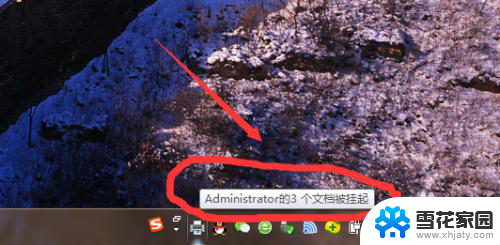 打印机共享显示脱机状态怎么办 共享打印机显示脱机无法解决
打印机共享显示脱机状态怎么办 共享打印机显示脱机无法解决2025-03-31
-
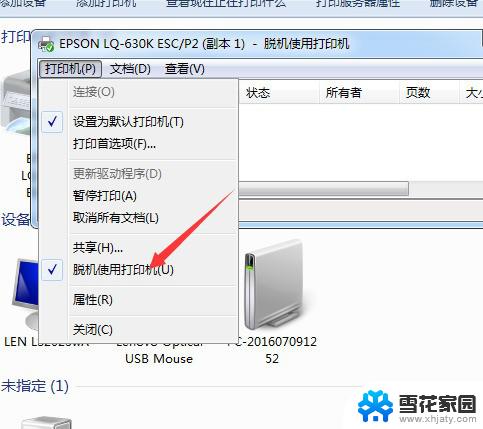 打印机网络脱机 共享打印机脱机原因分析及解决方案
打印机网络脱机 共享打印机脱机原因分析及解决方案2024-01-16
-
 hp打印机脱机状态怎么办 惠普打印机脱机状态解除方法
hp打印机脱机状态怎么办 惠普打印机脱机状态解除方法2024-03-12
-
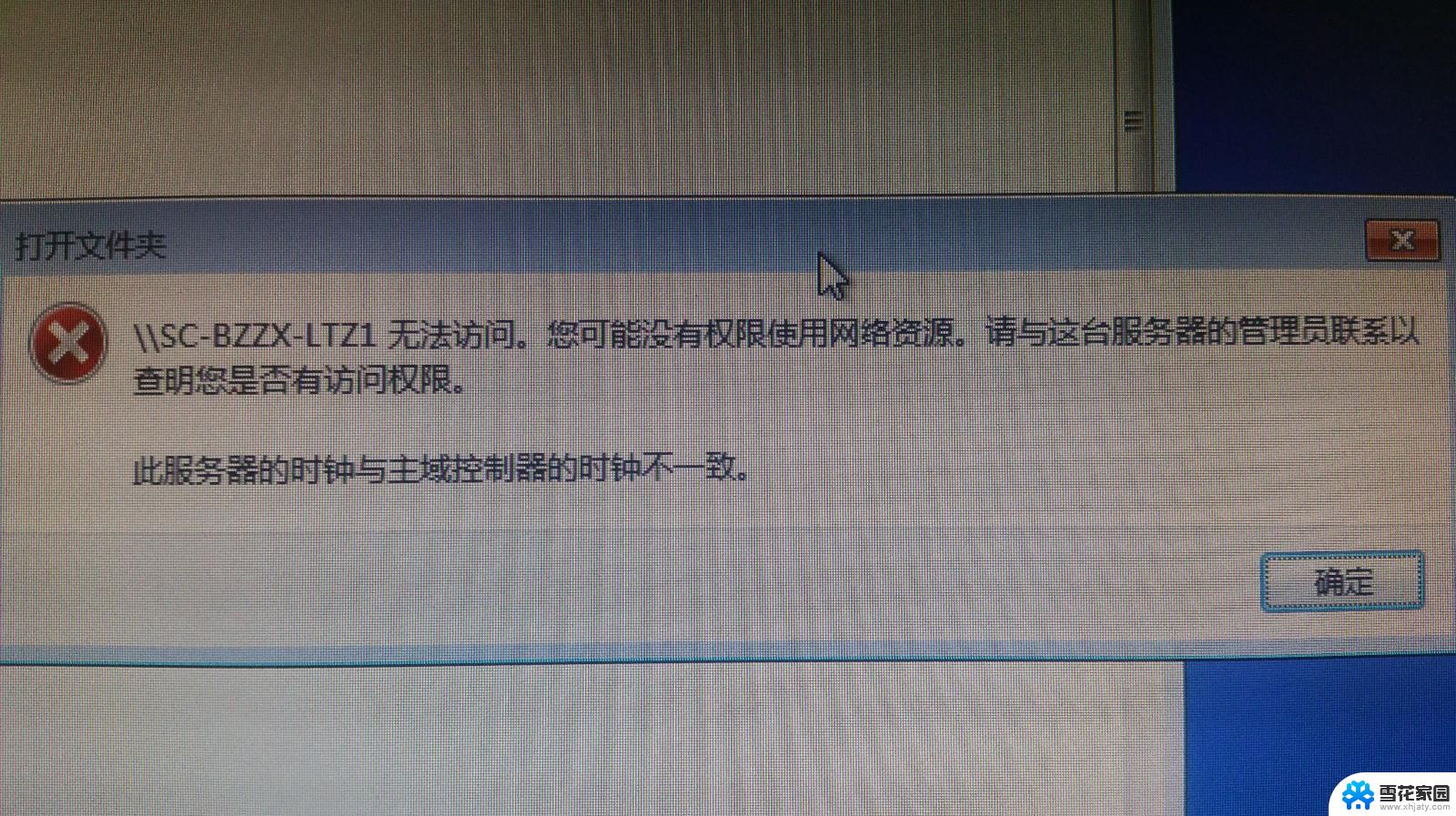 电脑连接打印机显示脱机 打印机显示脱机状态怎么解决
电脑连接打印机显示脱机 打印机显示脱机状态怎么解决2024-09-07
- 共享打印机重启就脱机 共享打印机显示离线如何处理
- 共享打印机打印时显示错误 打印机共享连接错误解决方法
- 计算机打印机脱机怎么解决 打印机脱机解决方法
- 打印机显示脱机状态怎么解决win0 打印机脱机无法打印怎么办
- 共享打印机错误000057 打印机共享连接错误解决方法
- 连接共享的打印机无法打印 打印机连接正常但无法共享打印
- 蓝牙耳机电流声大什么原因 蓝牙耳机电流声噪音消除技巧
- 怎么改wifi设置密码 wifi密码修改步骤
- 摄像头打开 电脑自带摄像头如何打开
- 怎么在同一个手机上下载两个微信 一个手机可以装两个微信吗
- 微信怎么打出红色字体 微信聊天文字怎么调色
- 笔记本开机锁屏界面没反应 电脑开机后卡在登录界面怎么处理
电脑教程推荐
- 1 怎么改wifi设置密码 wifi密码修改步骤
- 2 微信怎么打出红色字体 微信聊天文字怎么调色
- 3 手机连着wifi给电脑开热点 手机如何连接电脑共享wifi
- 4 电脑无法识别ax200网卡 WiFi6 AX200网卡无法连接2.4G WiFi的解决方法
- 5 打印机显示拒绝打印的原因 打印机连接Windows时提示拒绝访问怎么办
- 6 电脑怎么看是windows几的 如何确定电脑系统是Windows几
- 7 联想小新系统重置 联想小新笔记本系统重置密码
- 8 电脑频繁重启无法开机 电脑无法开机怎么解决
- 9 微信删除的号码怎么找回来 怎样找回被删除的微信联系人
- 10 苹果手机怎么调屏幕分辨率 iphone12屏幕分辨率设置步骤